Xerox 5550 Phaser Mode d'emploi
PDF
Télécharger
Document
Phaser® 5550 printer Petit guide d’utilisation Impression de base Papiers pris en charge Boutons du panneau de commande Bourrages papier Découverte de l’imprimante Info consommables Informations supplémentaires Centre de support Xerox Xerox Support Centre Phaser ® 5550 Centre Centre de support Xerox French Rev A Copyright © 2008 Xerox Corporation. All rights reserved. www.xerox.com/office/5550support L'utilitaire s'installe avec le pilote d'imprimante. Vous pouvez également visiter le site www.xerox.com/office/5550support. Double-cliquez sur l'icône sur le bureau Windows ou le dock Mac OS X. Manuels d'utilisation et didacticiels vidéo Dépannage État de l'imprimante et des consommables Sécurité de l'utilisateur Fiches de sécurité du matériel Impression de base 1 2 PC 3 Papier du bac 2 A4 LEF (210 x 297 mm) Papier standard 4 Utiliser la configuration actuelle Modifier la configuration... Mac 3 1 MAX 2 Confirmez ou changez les paramètres. www.xerox.com/office/5550support Sélectionnez les propriétés. Utilisez le pilote d’imprimante Xerox. Papiers pris en charge Imprimez la page Conseils Papier pour obtenir plus d'informations. Tray 1, 3, 4, 5, 6 60 – 215 g/m2 (16 lb. Bond – 57 lb. Bond/ 80 lb. Cover) Tray 2 60 – 105 g/m2 (16 lb. Bond – 28 lb. Bond) Upper, Lower Tray Executive............. 7.25 x 10.5 in. Letter................... 8.5 x 11.0 in. US Folio.............. 8.5 x 13.0 in. Legal................... 8.5 x 14.0 in. Tabloid................ 11.0 x 17.0 in. Tray 1 (MPT) Custom................ (SE) x (LE) Small Postcard... 3.5 x 5.5 in. Large Postcard.... 4.0 x 6.0 in. Statement............5.5 x 8.5 in. Executive............. 7.25 x 10.5 in. Letter................... 8.5 x 11.0 in. US Folio.............. 8.5 x 13.0 in. Legal................... 8.5 x 14.0 in. Tabloid................ 11.0 x 17.0 in. A4........................ 210 x 297 mm A3........................ 297 x 420 mm B5 JIS.................. 182 x 257 mm B4 JIS.................. 257 x 364 mm Custom................ (SE) x (LE) A6........................ 105 x 148 mm A5........................ 148 x 210 mm A4........................ 210 x 297 mm A3........................ 297 x 420 mm B6 JIS.................. 128 x 182 mm B5 JIS.................. 182 x 257 mm B4 JIS.................. 257 x 364 mm Monarch.............. 3.87 x 7.5 in. # 10..................... 4.12 x 9.5 in. DL........................ 110 x 220 mm C5........................ 162 x 229 mm C4........................ 229 x 324 mm Letter................... 8.5 x 11.0 in. A4........................ 210 x 297 mm www.xerox.com/office/5550support Tray 2, 3, 4, 5 Tray 6 Executive............. 7.25 x 10.5 in. Letter................... 8.5 x 11.0 in. A4........................ 210 x 297 mm B5 JIS.................. 182 x 257 mm Letter................... 8.5 x 11.0 in. A4........................ 210 x 297 mm Statement............5.5 x 8.5 in. Executive............. 7.25 x 10.5 in. Letter................... 8.5 x 11.0 in. US Folio.............. 8.5 x 13.0 in. Legal................... 8.5 x 14.0 in. Tabloid................ 11.0 x 17.0 in. Personnalisé (SE) x (LE) Custom................ (SE) x (LE) A5........................ 148 x 210 mm A4........................ 210 x 297 mm A3........................ 297 x 420 mm B5 JIS.................. 182 x 257 mm B4 JIS.................. 257 x 364 mm LE SE Letter................... 8.5 x 11.0 in. A4........................ 210 x 297 mm Tray 1 (MPT) Tray 2, 3, 4, 5 SE........ 89–297 mm (3.5–11.7 in.) SE........140–297 mm (5.5–11.7 in.) LE........ 98–432 mm (3.87–17.0 in.) LE........ 182–432 mm (7.16–17.0 in.) Reportez-vous au chapitre Notions fondamentales sur l'impression du Guide d'utilisation. Boutons du panneau de commande Bourrages papier Paper Size Jam, Tray 2, Letter; Check Paper Tray Guides And Open Door A To Clear. Press Flèche haut Annuler OK Appuyez sur le bouton Aide pour savoir comment éliminer le bourrage. Affichez le message PrintingScout ou consultez le chapitre Dépannage du Guide d'utilisation. Aide Arrière Flèche bas Bouton Aide : Appuyez à tout moment sur ce bouton pour afficher des informations supplémentaires sur le message ou le menu. www.xerox.com/office/5550support Aide Informations Fournit des informations sur l'imprimante. Installation du bac papier Utilisez ces outils pour Découverte de l’imprimante Info consommables Fuser Prêt à imprimer Appuyez sur ? pour de l'aide Fonctions Walk-Up Informations Installation du bac papier Installation de l'imprimante Cartouche d’agrafes Prêt à imprimer Appuyez sur ? pour de l'aide Fonctions Walk-Up Informations Informations Installation du bac papier Pages d'informations Installation de l'imprimante Pages échantillons Info consommables Compteurs d'impressions Versions microprogramme Pour des informations sur les consommables : Cartouche de toner Reportez-vous au menu Info consommables et imprimez la page Utilisation des consommables. Cliquez sur l'onglet Consommables dans le Centre de support Xerox, contactez votre revendeur local ou visitez le site Web des consommables Xerox. www.xerox.com/office/5550supplies Rouleau de transfert www.xerox.com/office/5550support Cartouche de tambour ">
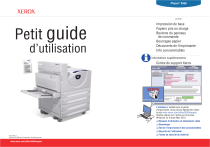
Lien public mis à jour
Le lien public vers votre chat a été mis à jour.